

Entrar em contacto pela primeira vez com o PRISMAlytics Accounting envolve alguns passos de preparação. O objetivo deste capítulo é orientá-lo passo a passo através das ações necessárias para ter um PRISMAlytics Accounting totalmente funcional.
Leia atentamente os passos abaixo para assegurar que tira o máximo partido das aplicações e ferramentas do PRISMA Home.
Isto é o que precisa fazer para começar:
PRISMA Home permite que utilize um dispositivo de duas maneiras diferentes. Alguns dispositivos suportam uma ligação direta. Ou pode deixar o Cloud Proxy tratar da ligação.
Os dispositivos PRISMAlytics Accounting necessitam de uma ligação Cloud Proxy :
Configurar Cloud Proxy e adicionar dispositivos
Registar dispositivos no PRISMA Home com o Cloud Proxy
O Cloud Proxy permite-lhe fazer a ligação de rede entre o PRISMA Home e os seus dispositivos, bem como uma maneira simples de os gerir e solucioná-los.
É importante manter o Cloud Proxy atualizado. Quando uma versão nova é lançada, é apresentada uma notificação no cabeçalho da página, bem como no cartão para iniciar o [Configuração].
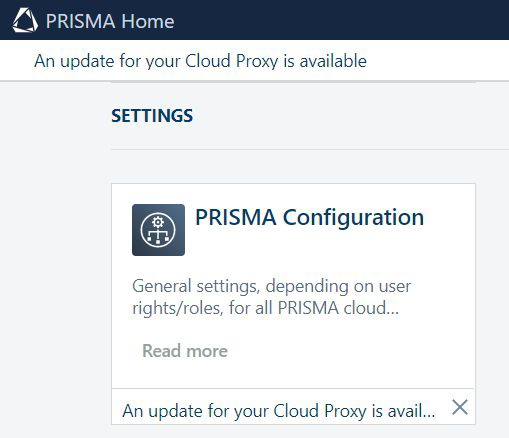
Permita que as aplicações utilizem os dispositivo(s) recentemente adicionado(s).
Convide os outros utilizadores a criar contas no seu inquilino no PRISMA Home.
Ao enviar o convite, terá de selecionar que tipo de função de utilizador deve atribuir ao portal do PRISMA Home.
.
Estão disponíveis duas funções no PRISMA Home:
[Empregado], que é um funcionário da empresa de impressão.
O funcionário não pode alterar as definições.
[Administrador] que é o administrador da empresa de impressão.
O administrador pode alterar as definições e efetuar qualquer uma das ações disponíveis.
Atribua uma função a cada utilizador registado nas aplicações disponíveis.
Da mesma forma, cada aplicação oferece funções de utilizador adaptadas às suas necessidades específicas. Se a aplicação oferecer definições de gestão, disponibilizará a função [Administrador] como opção.
Segue-se o processo que tem de efetuar para iniciar a PRISMAlytics Accounting, depois de ter efetuado os passos acima:
Atribua uma função a cada utilizador registado na PRISMAlytics Accounting.
O agrupamento de utilizadores PRISMA Home é diferente dos utilizadores que pode encontrar nos relatórios relacionados com utilizadores. Os relatórios apresentam apenas dados sobre utilizadores que foram impressos nos seus dispositivos configurados.
Configure a PRISMAlytics Accounting para obter os dados dos dispositivos.
Pode fazê-lo manualmente sempre que precisar de atualizar os dados, ou automaticamente.
Processe os dados de loja de impressão em relatórios.
Vídeo: PRISMAlytics Accounting: Introdução: relatórios, dados pessoais
Prepare a PRISMAlytics Accounting para gerar os seus relatórios automaticamente.
Vídeo: PRISMAlytics Accounting: Gerar relatórios automaticamente
Para obter dados do controlador de impressão, necessita de ativar uma série de definições no controlador de impressão.
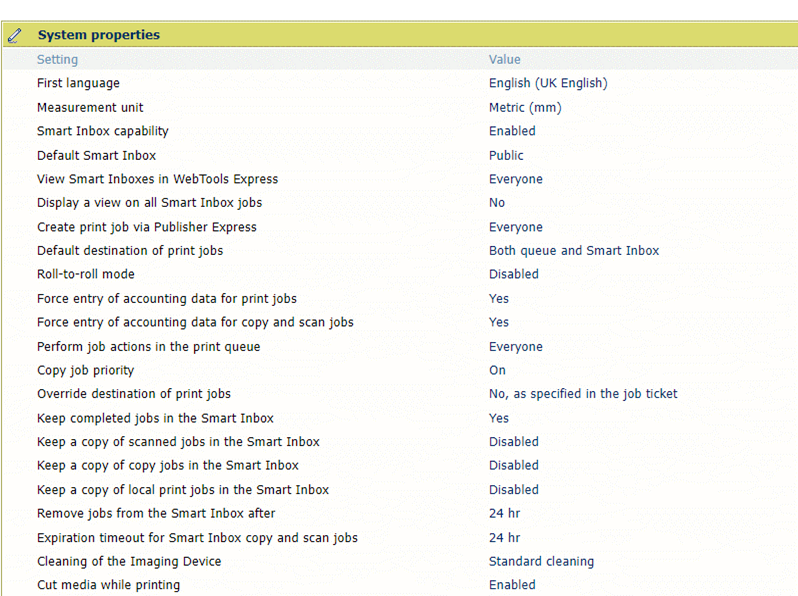
Ambas as definições têm de ser "Sim":
[Forçar a entrada dos dados de contagem para os trabalhos de impressão]
[Forçar a entrada dos dados de contagem para os trabalhos de cópia e de leitura]